Electron + Vue3 开发跨平台桌面应用
Electron——使用 JavaScript 构建跨平台桌面应用程序的最流行的框架之一。许多流行的应用程序都在使用 Electron,例如 VS Code、Slack、Twitch 等等。
但是Electron 给我们提供的官方入门,指南并不符合我们现在的 前端开发技术栈,只是一个简单的demo ,html 页面让我们入门变得非常困难。
创建Vite 应用程序
首先,我们通过Vite 提供的脚手架,创建一个基础的Vue 模板工程。
操作过程很简单, 我们通过下边的命令, 直接创建然后,选择即可。
npm init vite
cd [project-name]
npm install
初始化完,项目工程。 我们进入目录,使用命令, npm run dev , 就可以看到 Vite 模板工程的首页了。 接下来,我们将把Electron 添加到此工程中,让一个Web 工程,转变为桌面应用程序。
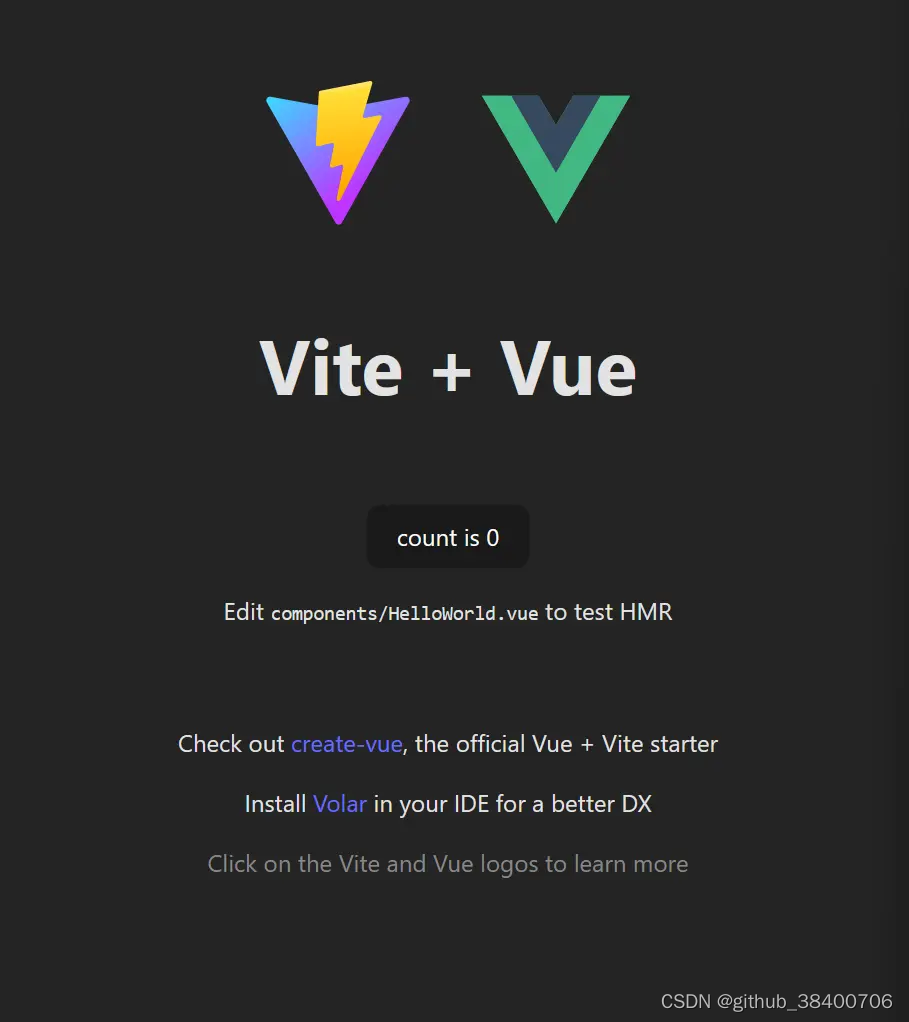
将Electron 添加到我们的Vite 项目中
Electron 官方的快速 入门指南,跟本文近似。但是根据 Vite+ Vue 做了一些适应性的修改 。
第一步,我们要在项目中,安装 Electron 的依赖。
npm install --save-dev electron
根据Electron 的官方文档,描述。 一个最基础的 Electron 桌面应用 结构应该是这样的。
/ src
|----- package.json
|----- main.js
|----- index.html
|----- preloader.js
似乎 main.js 和 index.html 这两个文件,我么们已经有了。 但是这是Vite 和Vue3 所需要的文件,而不是我们 Electron 框架所需要的。
Electron 需要单独的main.js 和 index.html 来启动桌面程序, 其中包括构建好的Vue工程。
构建我们的Vue3 应用程序
由于我们的Vite 加 Vue3 项目,使用了一些其他技术,所以我们在部署Web 应用的时候需要先构建。 在Electron 项目中,也是同样的道理,我们需要先构建我们的Vue3 + vite 的项目。
因为我们的希望构建完之后的 js 和 css 相关素材的引用路径在 Electron 中是正确的,所以我们的构建脚本文件需要做一些适应性的修改 。
构建文件修改如下。
vite.vonfig.ts
import { defineConfig } from 'vite'
import vue from '@vitejs/plugin-vue'
// https://vitejs.dev/config/
export default defineConfig({
base: "./",
plugins: [vue()],
})
我们在终端中,执行 npm run build 命令。 就在根目录中生成了, dist 文件夹
设置 Electron 框架
有了Vue3 项目构建出来的 dist 目录之后, 设置Electron 就很简单了。
首先,我们在项目的根目录下,创建 main.js 文件。
并将, Elctron 官方文档中的, main.js 文件内容 copy 过来就可以了。
内容如下:
const { app, BrowserWindow } = require("electron");
const path = require("path");
function createWindow() {
const win = new BrowserWindow({
width: 800,
height: 600,
webPreferences: {
preload: path.join(__dirname, "preload.js"),
},
});
// 注意:
// 因为我们加载的是Vue 构建后的dist 目录,所以我们需要改一下, load
// 的文件地址。
win.loadFile("dist/index.html");
}
app.whenReady().then(() => {
createWindow();
app.on("activate", () => {
if (BrowserWindow.getAllWindows().length === 0) {
createWindow();
}
});
});
app.on("window-all-closed", () => {
if (process.platform !== "darwin") {
app.quit();
}
});
创建 preload.js 文件
跟main.js 类似, 我们在根目录下, 创建preload.js 文件。
这个文件,会在 Vue 项目被加载之前注入 index.html 中,并首先执行。
我们以后,在介绍,可以用这个文件干什么。 现在,我们只打条log ,什么也不需要做。
window.addEventListener("DOMContentLoaded", () => {
console.log(' Hello Electron');
});
package.json 修改
到这一步,我们的 Electron 桌面项目基本就能跑起来了。
但我们还需要改一下,package.json , 将我们的桌面项目运行脚本加入 scripts 中。
并 增加 main 字段,指定为 main.js
代码如下:
{
"name": "vite-electron",
"version": "0.0.0",
"main": "main.js",
"scripts": {
"dev": "vite",
"build": "vite build",
"serve": "vite preview",
"electron:start": "electron ."
}
}






















 7302
7302











 被折叠的 条评论
为什么被折叠?
被折叠的 条评论
为什么被折叠?










